您是否需要停用所有WordPress插件,但您无法访问WordPress管理区域?
在WordPress故障排除过程中,您经常会被建议停用所有插件,然后逐个重新激活它们。但是,如果您无法访问wp-admin来禁用它们怎么办?
在本文中,我们将向您展示如何在无法访问wp-admin区域时轻松停用所有WordPress插件。
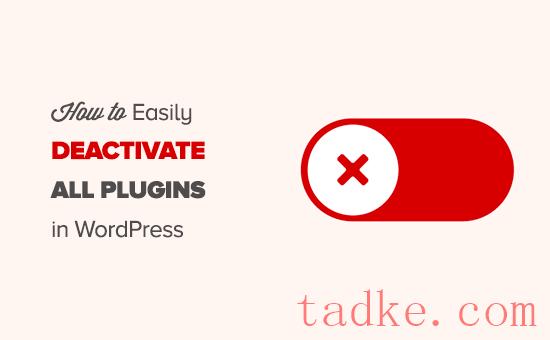
视频教程

你需要右键单击plugins文件夹并选择‘Rename’。
接下来,将文件夹的名称更改为您喜欢的任何名称。在我们的例子中,我们将其命名为plugins.deactivate.

一旦你这样做了,你所有的插件将被停用。
那是因为WordPress会查找一个名为‘plugins’加载插件文件。当它找不到文件夹时,它会自动禁用数据库中的活动插件。
通常,当您被锁定在管理区域之外时使用此方法。如果问题出在你的插件上,那么你应该可以登录到你的WordPress管理区。
如果您访问WordPress管理区域内的Plugins»Installed Plugins页面,那么您将看到所有已停用的插件的通知。

你还会注意到你所有的插件现在都消失了。不要# 8217;t担心;它们都是安全的,你可以很容易地恢复它们。
只需切换回您的FTP客户端并进入/wp-content/文件夹。从这里开始,您需要将plugins.deactivate文件夹重命名为plugins。
现在,你可以回到WordPress管理区域内的Plugins»Installed Plugins页面,每次激活一个插件,直到你的网站再次崩溃。
此时,您将确切地知道是哪个插件导致了这个问题。然后,您可以使用FTP从您的站点删除该插件文件夹,或者向插件作者寻求支持。
方法二:使用phpMyAdmin停用所有插件
在我们看来,FTP方法肯定更简单。但是,你也可以使用phpMyAdmin禁用所有WordPress插件。
重要提示:在你做任何事情之前,请做一个完整的数据库备份。如果出了什么差错,这个就会派上用场了。
接下来,您需要登录到您的虚拟主机仪表板。在这个例子中,我们向你展示了一个cPanel仪表板。您的托管帐户的仪表盘可能看起来不同。
你需要点击‘phpMyAdmin’图标下的数据库部分。
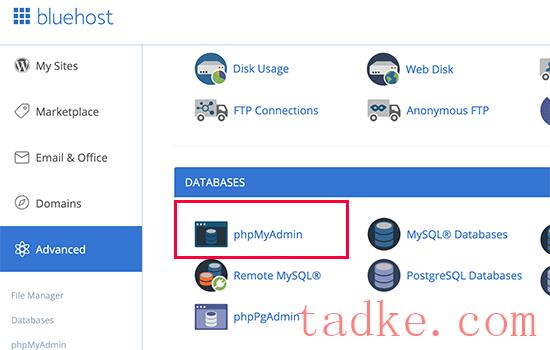
这将在一个新的浏览器窗口中启动phpMyAdmin。
如果你的WordPress数据库还没有被选中,你需要选择它。之后,您将能够看到WordPress数据库表。
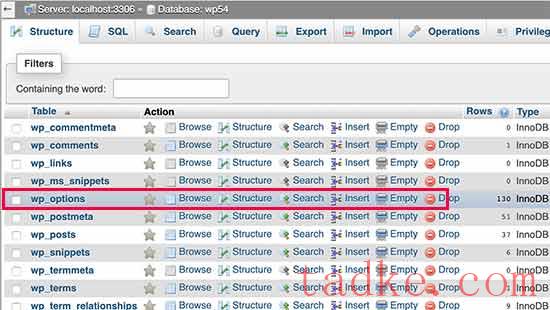
您可以看到,数据库中的所有表在表名前都有wp_前缀。您的表可能有不同的数据库前缀。
您需要单击wp_options表。在wp_options表中,您将看到不同选项的行。找到选项‘active_plugins’点击‘编辑’链接在旁边。
在下一个屏幕上,您需要将option_value字段更改为a:0:{。
然后,点击‘按钮保存更改。

使用phpMyAdmin已经成功停用所有WordPress插件。如果一个插件阻止你访问WordPress管理,那么你现在应该可以登录了。
我们希望这篇文章能帮助你停用WordPress中的所有插件。你可能还想学习如何设置谷歌分析目标,或者查看我们的最佳WordPress备份插件列表,以确保你的WordPress数据安全。
和





























RSS